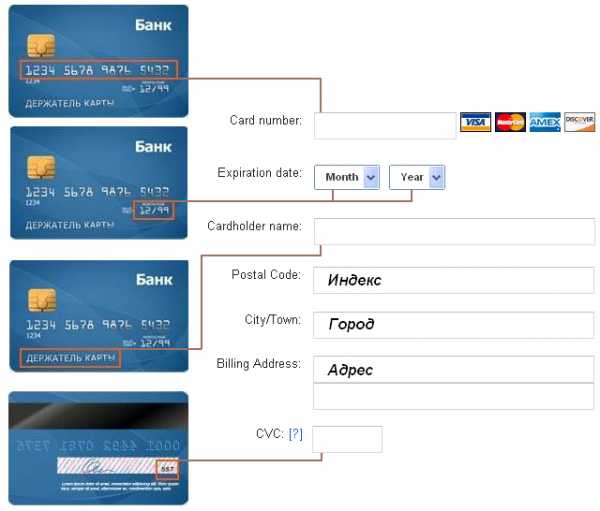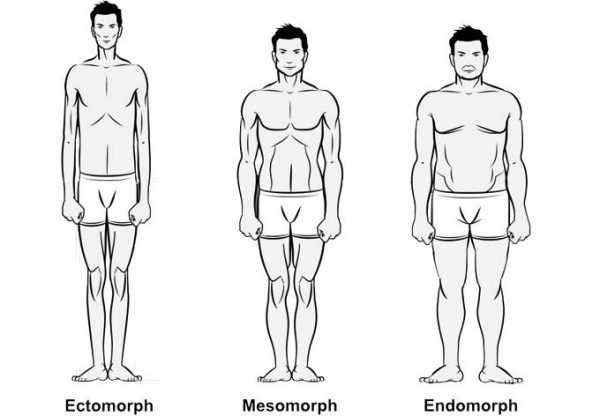Як у Word поставити апостроф, ступінь, наголос. Как апостроф поставить в ворде
Как в Ворде поставить апостроф
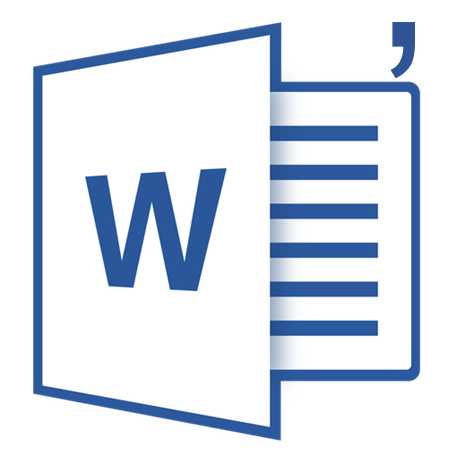
Апостроф — это орфографический небуквенный знак, имеющий вид надстрочной запятой. Он используется в различных функциях, а также в буквенном письме различных языков, в том числе английском и украинском. Поставить знак апострофа можно и в MS Word, причем, для этого отнюдь не обязательно искать его в разделе “Символ”, о котором мы уже писали.
Урок: Вставка знаков и символов в Ворде
Найти знак апострофа можно на клавиатуре, находится он на той же клавише, что и русская буква “э”, следовательно, вводить его нужно в английской раскладке.
Вставка знака апострофа с клавиатуры
1. Установите курсор сразу после той буквы (слова), где требуется поставить знак апострофа.

2. Переключись на английский язык, нажав комбинацию, установленную у вас в системе (CTRL+SHIFT или ALT+SHIFT).
3. Нажмите на клавиатуре клавишу, на которой изображена русская буква “э”.
4. Будет добавлен символ апострофа.

Примечание: Если нажимать клавишу “э” в английской раскладке не сразу после слова, а после пробела, вместо апострофа будет добавлена открывающаяся кавычка. Иногда этот же символ ставится и сразу после слова. В таком случае нужно дважды нажать клавишу “э”, а затем удалить первый символ (открывающуюся кавычку) и оставить второй — закрывающуюся кавычку, которая и есть апостроф.

Урок: Как вставить кавычки в Word
Вставка знака апострофа через меню “Символ”
Если по каким-то причинам, описанный выше метод вас не устраивает или, что тоже возможно, клавиша с буквой “э” у вас не работает, добавить знак апострофа можно и через меню “Символ”. Стоит отметить, что в данном случае вы сразу добавите именно тот знак, который вам нужен, и ничего не потребуется удалять, как это иногда происходит с клавишей “э”.
1. Кликните в том месте документа, где должен находиться апостроф, и перейдите во вкладку “Вставка”.

2. Нажмите кнопку “Символ”, расположенную в группе “Символы”, выберите в выпадающем меню пункт “Другие символы”.

3. В окне, которое появится перед вами, выберите набор “буквы изменения пробелов”. Знак апострофа будет находиться в первой же строке окна с символами.
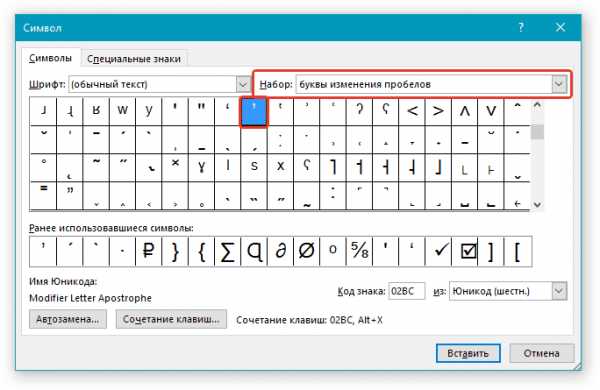
4. Кликните по значку апострофа, чтобы его выбрать, и нажмите кнопку “Вставить”. Закройте диалоговое окно.
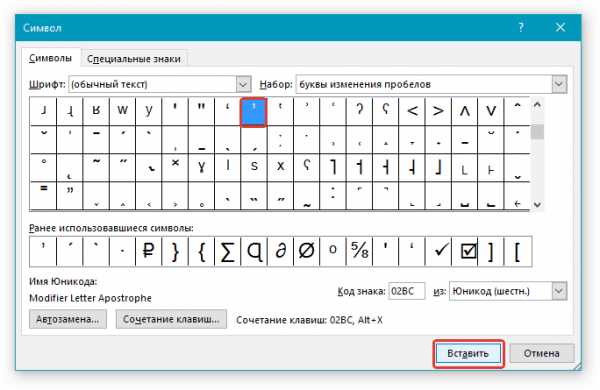
5. Апостроф будет добавлен в выбранное вами место документа.

Урок: Как в Ворде поставить галочку
Вставка знака апострофа с помощью специального кода
Если вы читали нашу статью о вставке символов и знаков и символов в Microsoft Word, наверняка, вы знаете о том, что практически у каждого символа, представленного в данном разделе есть свой код. Он может состоять из одних только цифр или же из цифр с латинскими буквами, это не столь важно. Важно то, что зная этот код (точнее, кода), вы можете значительно быстрее добавлять нужные вам символы в документ, в том числе и знак апострофа.
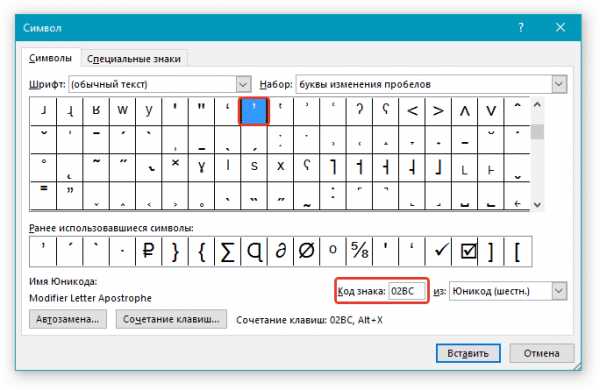
1. Кликните в месте, где нужно поставить апостроф, и переключитесь на английский язык.
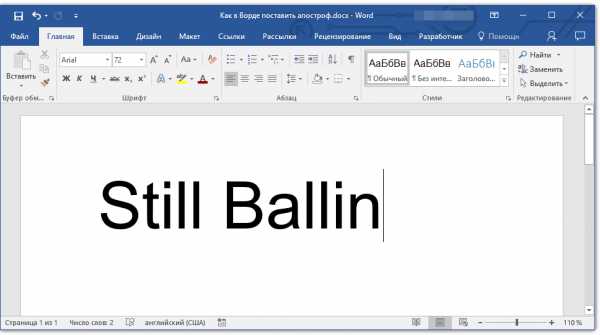
2. Введите код “02BC” без кавычек.

3. Не перемещаясь с этого места, нажмите “ALT+X” на клавиатуре.
4. Введенный вами код будет заменен на символ апострофа.
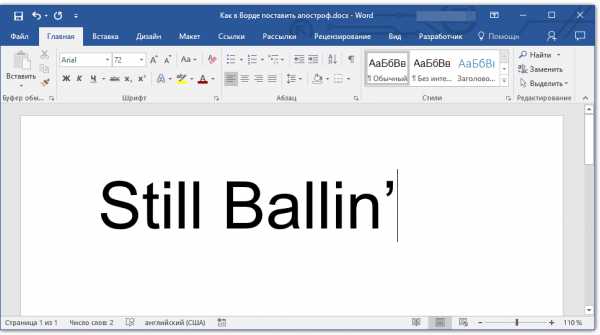
Урок: Горячие клавиши в Ворде
Вот и все, теперь вы знаете, как в Word поставить знак апострофа, используя для этого клавиатуру или отдельное меню программы, содержащее большой набор символов.
Мы рады, что смогли помочь Вам в решении проблемы. Задайте свой вопрос в комментариях, подробно расписав суть проблемы. Наши специалисты постараются ответить максимально быстро.Помогла ли вам эта статья?
Да Нетlumpics.ru
Как поставить апостроф в Ворде
В текстовом редакторе MS Word создается огромное количество статей, научных работ и отчетов. Использование английского или французского языков допускает необходимость вставки определенного символа над буквами. Каждому из нас приходилось вставлять апостроф в Ворде, указывая тем самым сокращение слова или транскрипцию фразы. Существует несколько вариаций добавления апострофа в тексте, а какие именно разберем ниже.
Вставка апострофа с клавиатуры
При необходимости поставить запятую над буквой можно воспользоваться самым простым способом. Поместить указатель мыши после нужной буквы, где нужен знак апострофа. Переключиться на английскую раскладку ввода текста посредством комбинации «Shift+Alt». Нажать по клавише «Э» дважды. Появятся два знака «‘’» верхняя открывающаяся запятая и запятая-апостроф. Необходимо удалить открывающуюся запятую и останется стандартная верхняя запятая в виде апострофа.

Верхняя запятая с помощью кода
Все символы, которые вставляются в Ворде, имеют индивидуальный код. Так называемый апостроф тоже подкреплен специальным кодовым числом. Чтобы поставить запятую сверху в нужном слове, установите курсор на определенное место и введите «02BC» без кавычек и обязательно учтите, что буквы «ВС» должны быть написаны на английской раскладке. Далее нужно нажать сочетание клавиш «Alt+X», где «Х» - английская буква. Для переключения на английскую клавиатуру воспользуйтесь «Shift+Alt».


Вставка верхней запятой с помощью «Символ»
Всевозможные математические знаки, символы и иероглифы, которые недоступны пользователям на обычной клавиатуре, вставляются посредством функции «Символ». В случае если нужна запятая сверху над буквой, кнопка «Символ» очень даже выручит. Итак, следует перейти во вкладку «Вставка» и нажать на «Символ». Далее выбрать «Другие символы».
В окне, что откроется, в разделе «Набор» нужно указать «буквы изменения пробелов». Раздел «Шрифт» остается без изменений. Выбрать из всех представленных символов знак апострофа и нажать «Вставить».
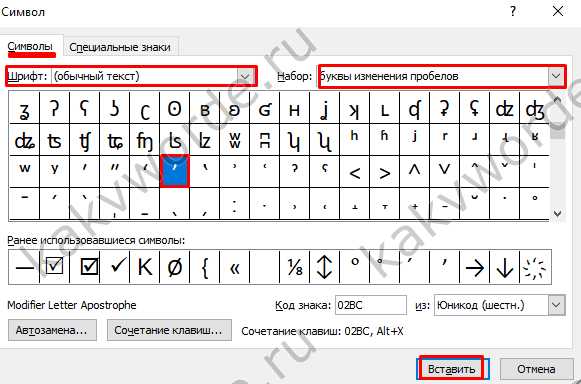
Примечание. Можно в области «Набор» указать «знаки пунктуации», найти нужный знак и вставить.

kakvworde.ru
Як у Word поставити апостроф, ступінь, наголос та інші спеціальні символи
У статті описаний один із способів швидкої вставки в текст апострофа, наголосу, знаку другого ступеня, третього ступеня, знаку градусу та інших спеціальних символів, для яких клавіші на стандартній клавіатурі відсутні. Опанувавши цей нескладний прийом, читач зможе значно підвищити швидкість набору тексту, підняти рівень комфорту і продуктивності своєї роботи на комп'ютері. Спосіб підходить для текстових редакторів Microsoft Word, Wordpad та багатьох інших програм. Суть способу полягає в тому, що кожен символ має свій код. Для вставки символу в текст, необхідно натиснути клавішу Alt і, утримуючи її натиснутою, набрати цей код на цифрових кнопках, розташованих в правій частині клавіатури. Символ з'явиться після того, як ви відпустите клавішу Alt. Мова клавіатури, активна у цей момент, не має значення.Слово "цифрових" у попередньому реченні виділено не випадково, оскільки ввести код символу клавішами, розташованими в верхній частині клавіатури, не вдасться. Вводити потрібно саме клавішами, розташованими в правій частині клавіатури. Для того, щоб вони працювали, потрібно, щоб на клавіатурі був активним режим NumLock. За замовчуванням, він активний завжди. В іншому випадку, його легко можна активувати, натиснувши клавішу "NumLock".
 Наприклад, якщо у Wordpad або Word, утримуючи натиснутою клавішу Alt, ввести код 0169, з'явиться знак авторських прав ©. Аналогічним чином у текст можна вставляти величезну кількість різноманітних спеціальних символів. Коди найбільш часто вживаних з них наведені в таблиці нижче.
Наприклад, якщо у Wordpad або Word, утримуючи натиснутою клавішу Alt, ввести код 0169, з'явиться знак авторських прав ©. Аналогічним чином у текст можна вставляти величезну кількість різноманітних спеціальних символів. Коди найбільш часто вживаних з них наведені в таблиці нижче.| № п/п | Назва символу | Код символу | Як виглядає символ |
| 1 | Апостроф (дуже актуально для України) | 39 | в'яз |
| 2 | Знак наголосу | 769 | на́голос |
| 3 | Градуси | 0176 | 40° |
| 4 | Знак проміле | 08240 | ‰ |
| 5 | Друга ступінь | 178 | 2² |
| 6 | Третя ступінь | 179 | 2³ |
| 7 | Одна четверта | 188 | ¼ |
| 8 | Одна друга | 189 | ½ |
| 9 | Три чверті | 190 | ¾ |
| 10 | Не дорівнює | 8800 | ≠ |
| 11 | Майже дорівнює | 8776 | ≈ |
| 12 | Меньше-дорівнює | 8804 | ≤ |
| 13 | Більше-дорівнює | 8805 | ≥ |
| 14 | Плюс-мінус | 0177 | ± |
| 15 | Амперсант | 038 | & |
| 16 | Параграф | 0167 | § |
| 17 | Євро | 08364 | € |
| 18 | Знак авторських прав | 0169 | © |
| 19 | Знак торгової марки R | 0174 | Chaynikam.Info® |
| 20 | Знак торгової марки TM | 0153 | ™Chaynikam.Info |
www.chaynikam.info
Как в Word вставить степень, апостроф, ударение и другие специальные символы
В статье описан один из способов быстрой вставки в текст апострофа, ударения, знака второй степени, третье степени, знака градуса и других специальных символов, для которых клавиши на стандартной клавиатуре отсутствуют. Овладев этим несложным приемом, читатель сможет значительно повысить скорость набора текста, поднять уровень комфорта и продуктивности своей работы на компьютере. Способ подходит для текстовых редакторов Microsoft Word, Wordpad и многих других программ. Суть способа состоит в том, что каждый специальный символ имеет свой код. Для вставки символа в текст, нужно нажать кнопку Alt, и, удерживая ее, набрать этот код на цифровых кнопках, расположенных в правой части клавиатуры. Символ появится после того, как вы отпустите клавишу Alt. Язык раскладки клавиатуры, активный в этот момент, не имеет значения.

| № п/п | Название символа | Код символа | Как выглядит символ |
| 1 | Апостроф (очень актуально для Украины) | 39 | в'яз |
| 2 | Знак ударения | 769 | ударе́ние |
| 3 | Градусы | 0176 | 40° |
| 4 | Знак промилле | 08240 | ‰ |
| 5 | Вторая степень | 178 | 2² |
| 6 | Третья степень | 179 | 2³ |
| 7 | Одна четвертая | 188 | ¼ |
| 8 | Одна вторая | 189 | ½ |
| 9 | Три чверти | 190 | ¾ |
| 10 | Не равно | 8800 | ≠ |
| 11 | Почти равно | 8776 | ≈ |
| 12 | Меньше-равно | 8804 | ≤ |
| 13 | Больше-равно | 8805 | ≥ |
| 14 | Плюс-минус | 0177 | ± |
| 15 | Амперсант | 038 | & |
| 16 | Параграф | 0167 | § |
| 17 | Евро | 08364 | € |
| 18 | Знак авторских прав | 0169 | © |
| 19 | Знак торговой марки R | 0174 | Chaynikam.Info® |
| 20 | Знак торговой марки TM | 0153 | ™Chaynikam.Info |
www.chaynikam.info
как набрать апостроф для украинского языка в MICROSOFT WORD?
Для тех, кто работает в программе Microsoft Office Word необходимо использование всех функций клавиатуры и, в том числе, символов. Символ «апостроф» некоторыми авторами текстов используется довольно часто. Но как быть такому автору, если он постоянно печатает текст в кириллической раскладке клавиатуры, а этот символ находится в другой раскладке. Постоянное переключение раскладки клавиатуры отнимает драгоценное время, которого, порою, и так не хватает современному писателю. Как поставить апостроф, не переключая раскладку клавиатуры? 1 Для того, чтобы начать работать с текстовым редактором, его необходимо запустить. Сделать это можно следующим способом: нажмите меню «Пуск» – выберите «Все программы» – «Microsoft Office Word» – «MS Word». 2 Далее вы можете создать новый документ (меню «Файл» – «Создать» ) либо открыть сохраненный вами файл (меню «Файл» – «Открыть») . 3 Введите необходимый текст. Для тренировки можно набрать предложение или даже пару слов. Проверьте раскладку клавиатуры – выберите кириллическую раскладку. Зажмите клавишу Ctrl + клавиша «Э» + клавиша «Э» (Ctrl + двойное нажатие на клавишу «Э») . Перед курсором появится заветный символ «’». 4 Также есть возможность установить апостроф без переключения раскладки клавиатуры другим способом, который сможет подойти только для клавиатур с отдельной цифирной составляющей (под клавишей Num Lock). Зажмите клавишу Alt и наберите на цифровой клавиатуре «039». Перед курсором появится заветный символ «’». Стоит отметить, что при наборе цифры «039» в верхнем ряду клавиатуры (под функциональными клавишами F1–F12), такого эффекта получить нельзя. Поэтому данный способ не подходит для большинства клавиатур ноутбуков. На самом деле, обычная украинская раскладка в Windows – это просто результат чьей-то халатности, поскольку в ней отсутствует апостроф, но присутствует совсем чужая для украинского языка буква “ё” (кстати, вопреки расхожему мнению, буква “ґ” есть, для ее ввода надо перевести раскладку в альтернативный режим нажав правый Alt и совместно с ним нажать “г”). В Windows 7 (и, наверное, в Windows Vista) помимо обычной украинской раскладки присутствует еще расширенная – вот в ней как раз этот недостаток устранен и на месте русской буквы “ё” находится апостроф. Поэтому советую в настройках языка изменить раскладку со стандартной на расширенную. Сделать это можно так: правый щелчок на индикаторе языка, “Параметры”, далее на вкладке “Общие” выбрать украинский язык, нажать кнопку “Добавить”, в появившемся окошке пролистать до украинского языка, снять галочку с раскладки “Украинская” и поставить напротив “Украинская расширенная”. Что делать тем, кто работает под Windows XP и у кого нет возможности изменить раскладку стандартными средствами? Здесь есть несколько вариантов (в порядке убывания предпочтительности) : – найти в Интернете и установить исправленную раскладку – использовать скрипт в Autohotkey из одной строки (вызывается Win+’): #'::Send, {'} – вводить апостроф через его код на цифровой клавиатуре: Alt-39 или Alt-8217 (второй вариант требует больше нажатий, но вставляет корректный апостроф, который распознается модулем проверки орфографии в MS Word).
вот так ''''''''''''''''''''''''''''
Затиснути АЛЬТ і 39. Відпускаємо альт і отримуємо '
Назначаем сочетание клавиш для украинского апострофа, что бы не лазить все время типа «в поиске»… в Ворльде Вставка-символ-другие символы-выбрать в таблице апостроф-назначить сочетание клавиш (у меня ctrl+ё) , пользуемся))))) Гы...
включить английский язык и нажать э ))
touch.otvet.mail.ru
Как поставить апостроф на клавиатуре?
На сегодняшний день современные технологии все больше и больше внедряются во все сферы нашей жизни. Написание различных писем, сочинений и составление документации не является исключением, ведь прошло то время, когда все делалось в рукописном варианте.
Сейчас существует множество текстовых редакторов, наиболее популярным и удобным из которых является Word.
В работе с данным текстовым редактором есть свои нюансы и секреты, большинство из которых относятся к вставкам различных символов.
 Наиболее частым символом, который необходимо вставить в слово является апостроф и многие люди не знают, как же поставить его с наименьшим количеством действий и «телодвижений».
Наиболее частым символом, который необходимо вставить в слово является апостроф и многие люди не знают, как же поставить его с наименьшим количеством действий и «телодвижений».
Всем известно, что апостроф есть в латинской раскладке клавиатуры, однако если вы работаете с кириллической раскладкой, то постоянное переключение языка становится настоящей проблемой.
Так давайте же узнаем как поставить апостроф на клавиатуре не меняя языка?
КАК ПОСТАВИТЬ АПОСТРОФ НА КЛАВИАТУРЕ?
Существует несколько простых способов быстро поставить апостроф на клавиатуре при работе в текстовом редакторе Word, а именно:
- Если у Вас стоит кириллическая раскладка клавиатуры и Вам нужно поставить апостроф, то нужно просто зажать клавишу Ctrl, после чего два раза нажать на русскую букву Э на клавиатуре. Когда Вы отпустите кнопку Ctrl, в тексте появится апостроф.
- Наведите курсор на то место, где должен стоять апостроф, после чего зажмите клавишу Alt и наберите на цифровой клавиатуре комбинацию из трех цифр — 039. Этот вариант подходит только для стационарных компьютеров, а также для ноутбуков с отдельной цифровой клавиатурой.
- Еще одной цифровой комбинацией для данных клавиатур является сочетание зажатой клавиши Alt и цифр 0146. Такая комбинация клавиш позволит поставить на клавиатуре запятую сверху.
- Другим способом поставить апостроф является комбинация зажатой клавиши Ctrl и удвоенного нажатия русской буквы Ё на клавиатуре. В таком варианте у Вас получится «перевернутый» апостроф.
Может также быть полезным: Как поставить ударение над буквой
Внимание! Если Вы решили воспользоваться комбинацией цифр для того, чтоб поставить апостроф на клавиатуре, то Вы должны помнить, что цифровая клавиатура должна быть активна!
Для этого нужно нажать клавишу NumLock и проверить горит ли соответствующий индикатор.
itpark.com.ua
Как вставить апостроф в текст?
То-ли забыли, то-ли «забили» об украинцах разработчики, а может китайцы , делающие клавиатуры попросту на дополнительную кнопку пластмассы «зажали», но факт остается фактом. При написании очередного Мар’яна или Дем’ян мы крепко задумываемся, где же взять этот самый апостроф?
Как вставить апостроф в текст?
Некоторые вставляют двойную кавычку » , иные же переключаются в английскую раскладку и ставят английскую одинарную кавычку ‘. В Worde можно задать горячую клавишу или сочетание клавиш, например Ctrl + ~ (тильда) — довольно удобно между прочим. Но это работает только в приложениях MS Office! А как же в остальных приложениях ввести этот апостроф?
Предлагаю вам освоить довольно простой и беспроирышный вариант вставки апострофа в текст абсолютно в любой программе. Достаточно запомнить одну комбинацию символов, или число, если хотите. Работает 100% в любой программе!
Апостроф вводится так:
Нажимаем и удерживаем клавишу Alt, затем не отпуская клавиши Alt, другой рукой набираем число 0146 (ноль, сто сорок шесть), после этого клавишу Alt можно отпустить. Попробуйте проделать эту операцию в какой-нибудь программе «Блокнот» несколько раз, и вы поймете, что вывести символ апострофа не так уж и сложно!
В некоторых источниках упоминается еще и сочетание Alt+39 но на мой взгляд, в этом случае получается апостроф несколько не похожий на настоящий апостроф, который мы привыкли видеть в книгах. Хотя вы можете конечно использовать и его если вам удобнее.
Остается только запомнить сочетание клавиш для апострофа и с апострофом у вас никогда не будет проблем. Удачи вам!
Автор: Игорь Ядловский
GD Star Ratingloading...
Как вставить апостроф в текст?, 4.7 out of 5 based on 13 ratingsluxhard.com